OculusQuestを購入しました!(*´∀`*)
OculusQuestを購入したので、
とりあえずプロジェクトを作って動かすところまでやっていこうと思います。
CodeworkforAndroidのインストール
OculusQuestはAndroidで動作しているので、
CodeworkforAndroidをインストールして設定をする必要があります。
下記のリンクから、ダウンロードしていきます。
リンクをクリックしたら今回はWindowsで行っているため、
Windows版をダウンロードします。

Standardで必要なものをインストールします。
AndroidToolのNDKをインストールするのを忘れずにしましょう。
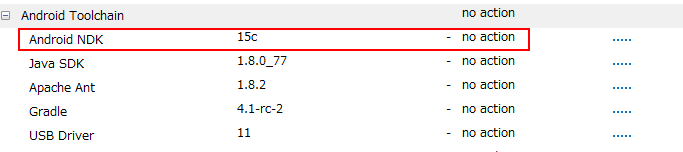
ここまで完了したらインストールは完了しています。
今度はOculusQuestの接続するためのドライバがあるので、
そちらをOculusQuestにインストールします。
下記の場所からドライバをダウンロードしてください。
デバイスマネージャーから直接デバイスファイルをインストールします。

OculusQuest用のプロジェクト設定
まずはプロジェクトを作成します。
バーチャルリアリティのサンプルを使用します。

続いてプロジェクト設定を開いて設定します。
ターゲットハードウェアにアンドロイドが設定されていないので、

Androidを設定したら、左のエンジン項目のインプットを選択して、
モバイルのタッチインターフェースをオフにします。
※紫色の四角でドロップダウンリストがなしになっている箇所です。

設定が完了したらプラットフォーム欄のAndroidを設定します。
プラットフォームのファイル書き込みを許可して、
SDKバージョンやSDKLicenseなどを許可します。

下の方にあるGooglePlayServicesのところも書き込み許可にしておきます。

最後にプラットフォームのAndroidSDKの箇所で、AndroidSDK・NDK・ANT・Javaの設定とNDKAPILevelを設定します。
※AndroidNDKの25はフォルダが無かったため26を使用しています。

プロジェクトの設定は大まかに上記の設定になります。
頑張ってミラーリングで動かしているので、
今度はちゃんと動画取れるようにしておきます。
取り敢えずoculus questで両手コントロールの動作はできた!
— よしかた@UE4を楽しむ (@yoshikata_game) 2019年6月15日
これで色々作れるはず!#UE4 #OculusQuest pic.twitter.com/PshRZkUCwq
コントローラーのブループリントの紹介
OculusQuestのモーションコントローラーのノードについて紹介します。
ノードが別で追加されているわけではありませんが下記の画像は必ず使うと思うので、
覚えておくといいと思いました。

一つ一つ紹介していこうと思います。
まずスティック押し込みです。これはコントローラーの右にある小さいスティックを、
押し込んだときのイベントになります。
※スティックをどの方向に倒したのかというイベントもあります。
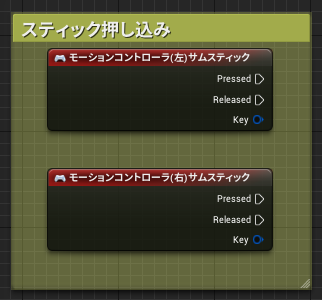
スティックをどの方向に曲げているのかと言う数値も取れます。
下記の画像のノードがそれぞれ縦・横方向のスティックの傾き数値を受け取れます。

それ以外はコントローラーのトリガーやボタン関連のノードになります。
まずはトリガーのノードです。
※トリガーとは人差し指で引くところのボタンです。
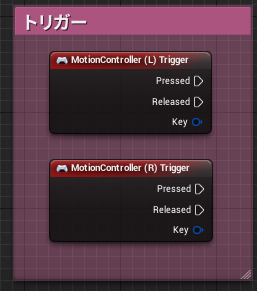
あとはグリップボタンと右手と左手それぞれ設定されているAB・XYボタンです。
※コメントは中指のボタンのほうが通じるかなと思ってそうしてます・・・
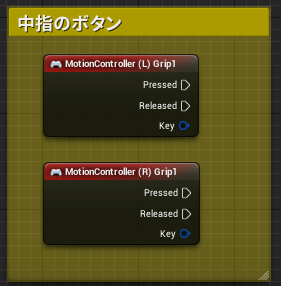

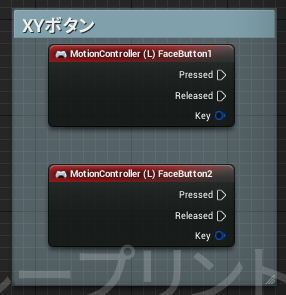
コントローラーのイベントの説明は以上になります。
最後に・・・
発売して結構立ちますが、
まだやりたいことなどができていないので、
いろんなことを試して紹介していけたらと思います。
公式ドキュメントも英語ですがあるので、そちらも参考にしていきましょう!